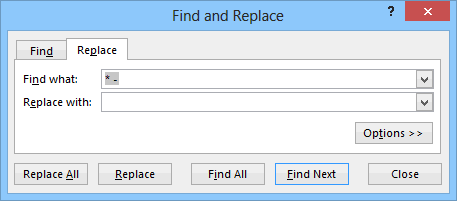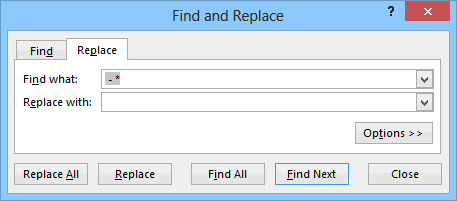Tutorial ini membahas cara cepat menghapus sebagian isi sel, baik yang sama maupun berbeda. Cara ini sangat cocok untuk data Excel yang jumlahnya banyak.
Contohnya seperti gambar berikut.

Kolom A dan B memiliki sebagian data yang isinya sama di bagian awal dan akhir, yaitu JAKARTA. Dan kita ingin menghapusnya karena tidak membutuhkan data yang sama dan berulang pada setiap baris. Jadi tulisan JAKARTA serta spasi dan tanda penghubung akan dihapus semuanya, sehingga hasilnya seperti di kolom C.
Kemudian, bagaimana bila data yang ingin dihapus, isinya tidak sama? Contohnya seperti gambar berikut. Nama kota di bagian awal (sebelah kiri) yang berwarna merah, semuanya tidak sama.
Juga bisa.
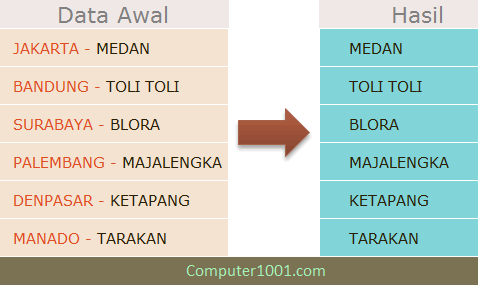
Dan penghapusan ini tidak perlu dilakukan satu per satu. Tapi bisa menggunakan cara yang lebih cepat, yaitu fitur Find and Replace.
Untuk mempermudah penjelasan, tutorial ini dibagi menjadi 2 bagian. Yaitu:
- Cara Menghapus Sebagian Data yang Terletak di Awal Sel
- Cara Menghapus Sebagian Data yang Terletak di Akhir Sel
Lihat juga tutorial berikut tentang cara menghapus hyperlink, baris enter, spasi dan lain-lain di lembar kerja Excel:
- 3 Cara Menghapus Baris Enter di Sel Excel
- 2 Cara Menghapus Spasi Ekstra pada Teks Excel
- 2 Cara Menghapus Spasi Ekstra pada Teks Excel
- Cara Menghapus Tanda Koma di Akhir Data Sel Excel
- Cara Menghapus Spasi dan Tanda Penghubung di Akhir Sel Excel
- 3 Cara Menghapus Satu atau Beberapa Hyperlink Secara Sekaligus di Excel
Menghapus Sebagian Data yang Terletak di di Awal Sel
Cara ini untuk menghapus sebagian data yang terletak di bagian depan atau di awal sel seperti contoh Data 1 (data sama) dan Data 2 (data berbeda) pada gambar.
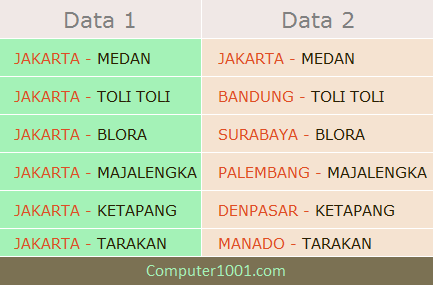
Langkah-Langkah:
- Tekan tombol CTRL + H untuk membuka tab Replace pada kotak dialog Find and Replace.
- Di kotak Find what: ketik * –
Karena data berisi spasi dan penghubung (-), maka jangan lupa memberi spasi pada sebelum dan sesudah tanda hubung (-). Lihat contohnya di gambar berikut.

- Replace with: kosongkan kotak ini. Tujuannya untuk menghapus semua hasil yang ditemukan berdasarkan perintah pada kotak Find what di atas.
- Di kotak Find what: ketik * –
- Klik Replace All, untuk menghapus semuanya.
Kita juga bisa menekan tombol Replace untuk menghapus satu sel saja. Bila hasilnya sudah sesuai, baru kemudian tekan tombol Replace All.
Catatan:
- Tanda * (asterisk) adalah simbol nama kota atau teks yang ingin kita cari (Find). Dengan menaruh simbol ini sebelum tanda hubung (-), maka kita meminta Excel untuk mencarinya di posisi sebelum tanda tersebut.
- Seandainya terjadi kesalahan dan hasilnya ternyata tidak sesuai, tekan tombol CTRL + Z, untuk membatalkan perintah Replace atau Replace All.
Menghapus Sebagian Data yang Terletak di di Akhir Sel
Cara ini untuk menghapus sebagian data yang terletak di bagian belakang atau di bagian akhir sel seperti contoh pada gambar.
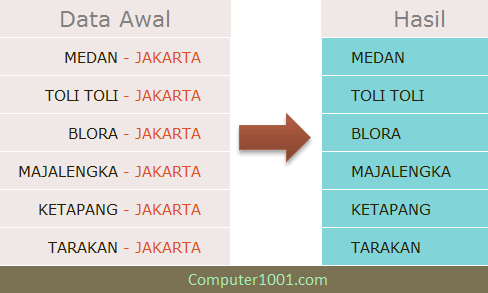
Langkah-Langkah:
- Tekan tombol CTRL + H untuk membuka tab Replace pada kotak dialog Find and Replace.
- Di kotak Find what: ketik – *
Jangan lupa memberi spasi pada sebelum dan sesudah tanda penghubung (-). Lihat contohnya di gambar ini.

- Replace with: kosongkan kotak ini.
- Di kotak Find what: ketik – *
- Klik Replace All, untuk menghapus semuanya.
Tambahan
Selain untuk menghapus, cara di atas juga bisa digunakan untuk mengganti isi sebagian sel dengan data yang lain.
Tinggal mengaturnya di kotak Replace with: seperti contoh pada gambar berikut. Hasilnya seperti gambar di bawahnya.
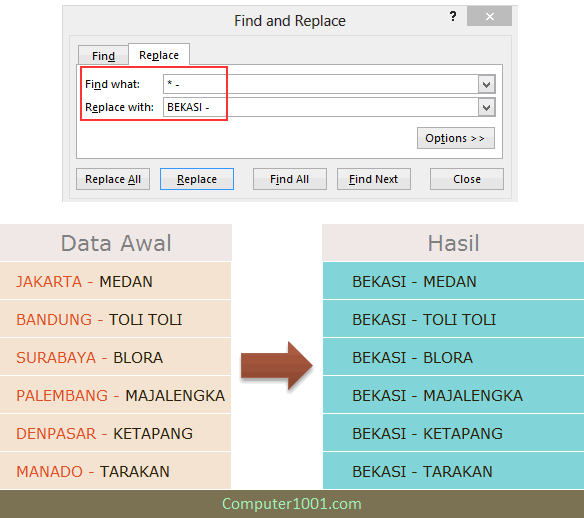
Update
Pengguna Excel 2013 atau versi di atasnya (2016, 2019, dst) juga bisa memakai Flash Fill untuk menghapus atau memberi tambahan pada data dengan cepat. Lihat tutorial lengkapnya di sini: 8 Kegunaan Flash Fill Excel yang Perlu Diketahui.
Selamat mencoba.
Bila ada pertanyaan atau anda menemukan cara yang lain, silakan sampaikan di kotak komentar.